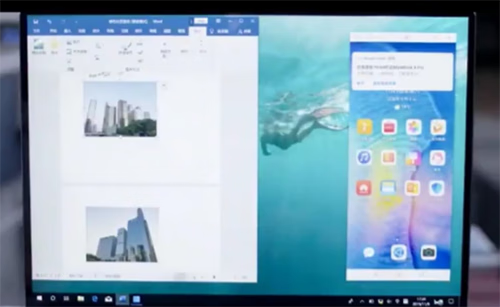
华为手机怎么连接华为电脑1
使用华为手机时通过开启USB调试功能,即可连接手机和电脑。一共分为四步,以下为详细步骤说明:
1.点击系统和更新
打开手机设置,选择点击系统和更新选项。
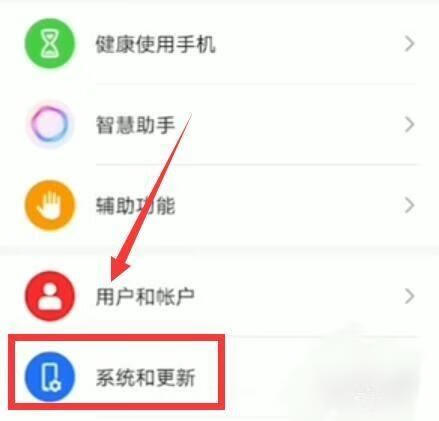
2.点击开发人员选项
进入到页面中,选择点击进入开发人员选项。

3.点击USB调试
进入到页面中,找到USB调试,点击右侧按钮选择打开。
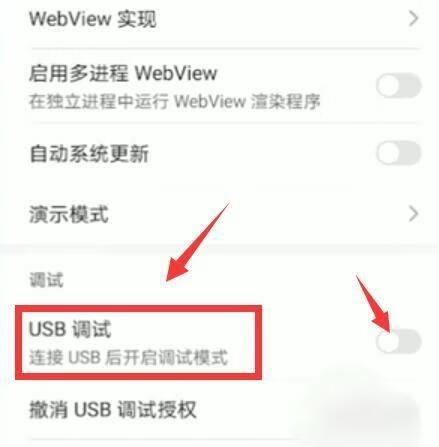
4.点击usb连接方式
使用usb连接手机和电脑,选择usb连接方式即可。
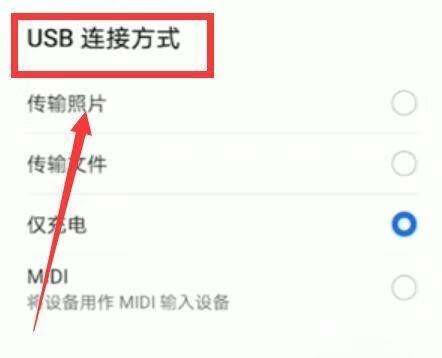
华为手机怎么连接华为电脑2
一、碰一碰
手机打开NFC功能,用手机背部(后置镜头附近位置)的NFC区域触碰笔记本的Huawei Share标签(或Magic-link标签)。
部分笔记本NFC将天线内置在触控板内,计算机上没有NFC标签,将手机触碰笔记本触控板即可触发连接。
手机和笔记本首次建立连接时,手机端有用户隐私声明,需同意用户许可协议;非首次连接碰一碰只需要PC端确认即可。
二、 扫一扫
打开电脑管家>我的手机>立即连接,选择扫码连接或点击左上角切换至扫码连接页面,手机端打开华为浏览器或智慧视觉,扫描二维码进行连接;扫码成功后按照提示在手机端点击“连接”并在笔记本端点击“允许”连接即可.
三、靠近连接
手机端打开WLAN 和蓝牙,同时在电脑端打开电脑管家>我的手机>立即连接,然后直接靠近键盘附近按照手机提示就可以连接成功。
四、有线连接
此方法仅支持EMUI10.1 、MagicUI3.1及以上版本;
电脑管家版本需要更新至10.1及以上;
如果使用扩展坞转接器连接数据线和PC,要确保电脑端连接口不是仅充电口,否则不支持。
有线连接使用USB2.0或者3.0的数据线,连接华为手机和华为PC,手机在解锁亮屏状态,按照手机端提示操作即可连接成功。
标签: # 华为手机怎么连接电脑

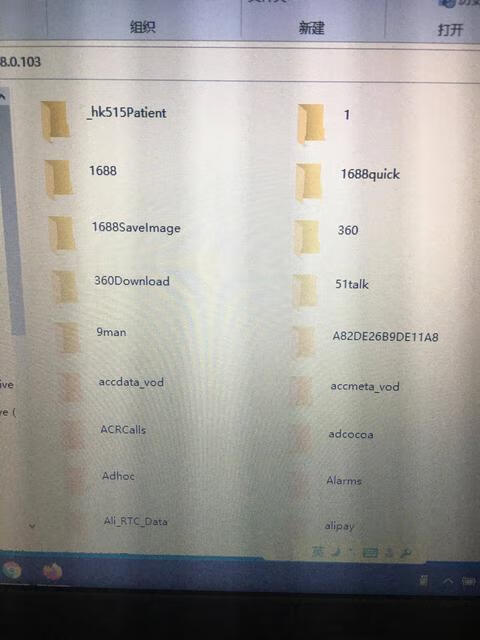
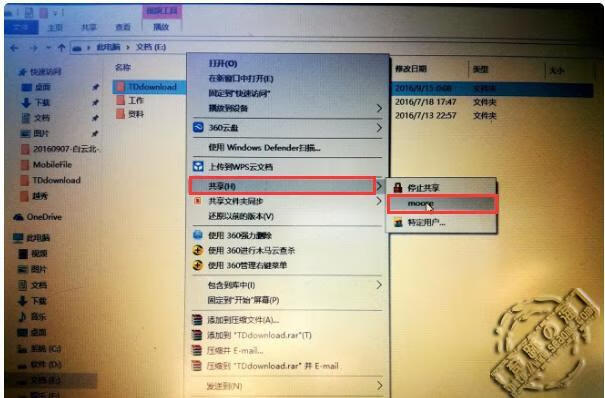
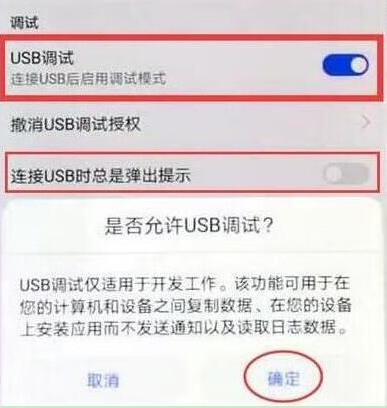

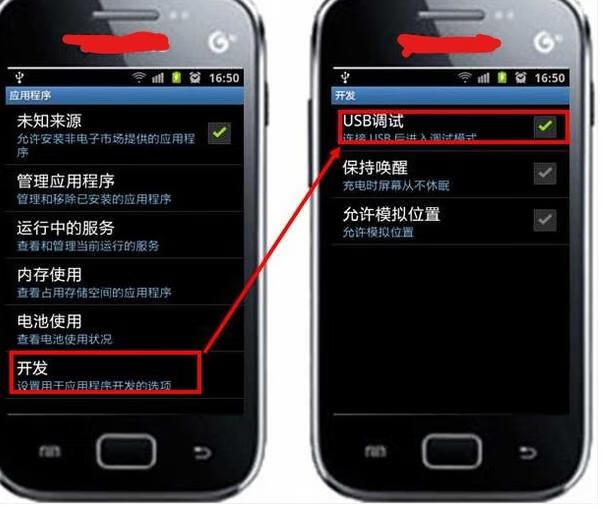
留言评论